
手机对手机怎么传输软件 手机之间用蓝牙传输软件的技巧
发布时间:2024-03-01 15:19:37 来源:丰图软件园
在现代社会中手机已经成为人们生活中不可或缺的一部分,而如何在手机之间高效地传输软件,成为了许多人关注的焦点。其中利用蓝牙技术进行软件传输是一种常见且便捷的方式。通过简单的操作步骤,我们可以轻松地将所需的软件从一部手机传输到另一部手机,无需依赖网络连接或数据线。对于想要快速分享软件的用户来说,掌握手机之间用蓝牙传输软件的技巧将会极大地提高效率和便利性。
手机之间用蓝牙传输软件的技巧
操作方法:
1.打开手机1界面,点击灰色齿轮状的设置图标。
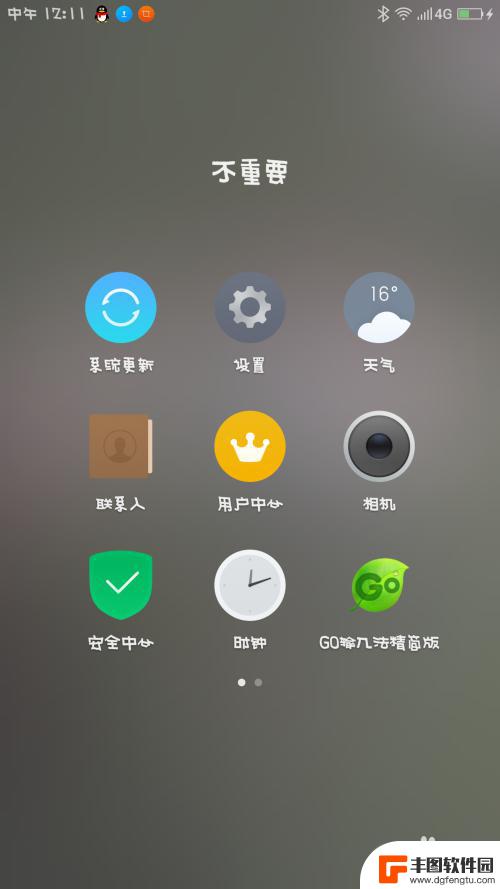
2.进入手机1的设置界面,点击蓝牙图标。
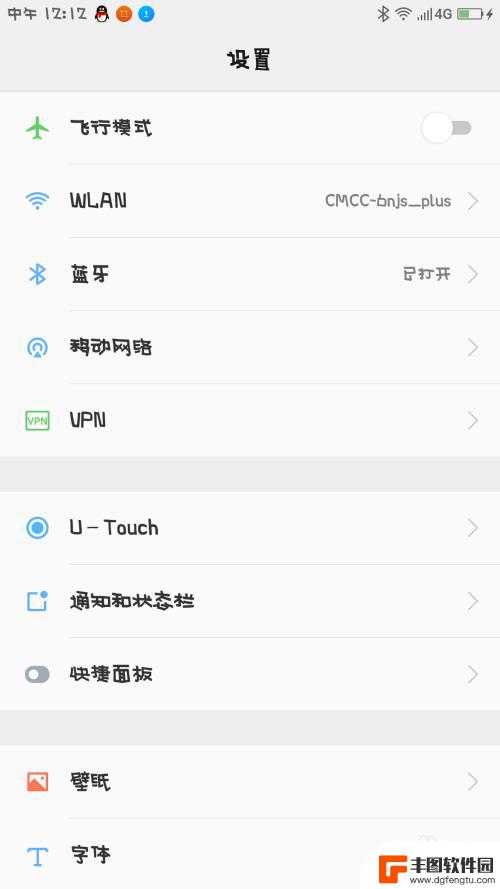
3.将手机1的蓝牙打开,开关变成绿色即可。
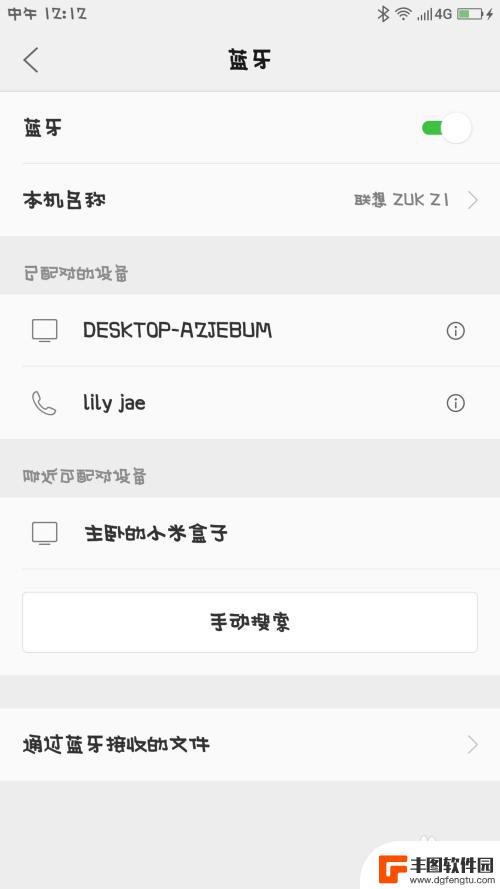
4.在手机1界面里,点击最下方的搜索图标,寻找手机2。
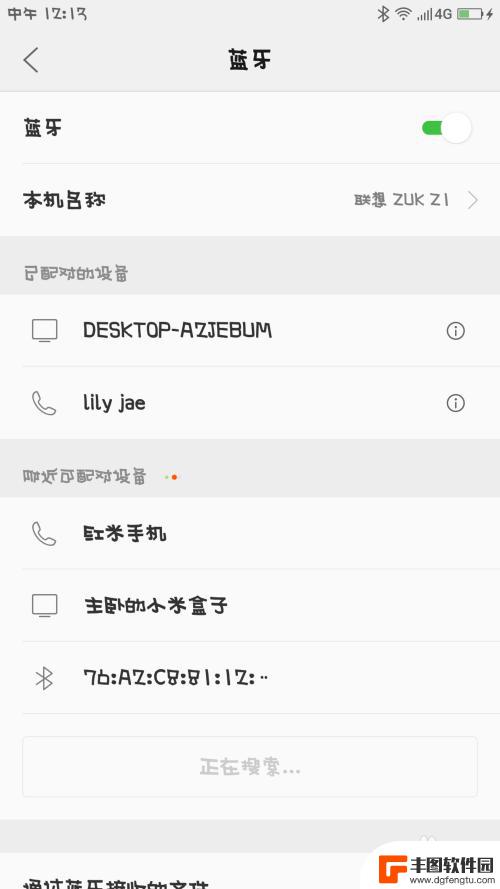
5.手机2打开,仔细观察界面,找到设置的图标,点击它。
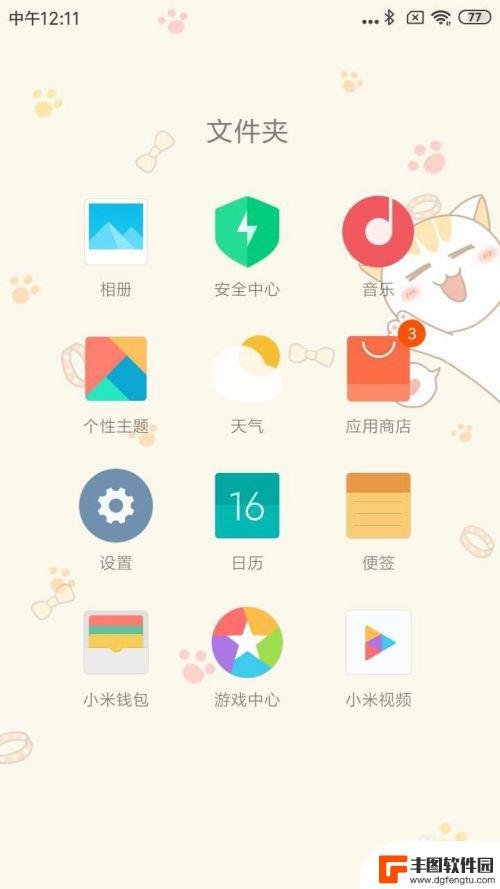
6.手机2的设置界面,仔细观察,点击蓝牙图标。
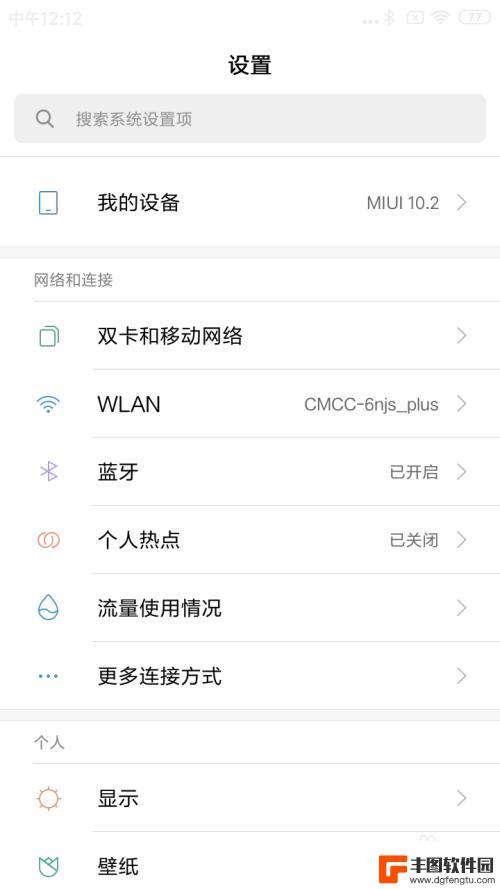
7.手机2的蓝牙界面,点击右侧的开关,将它变成蓝色。
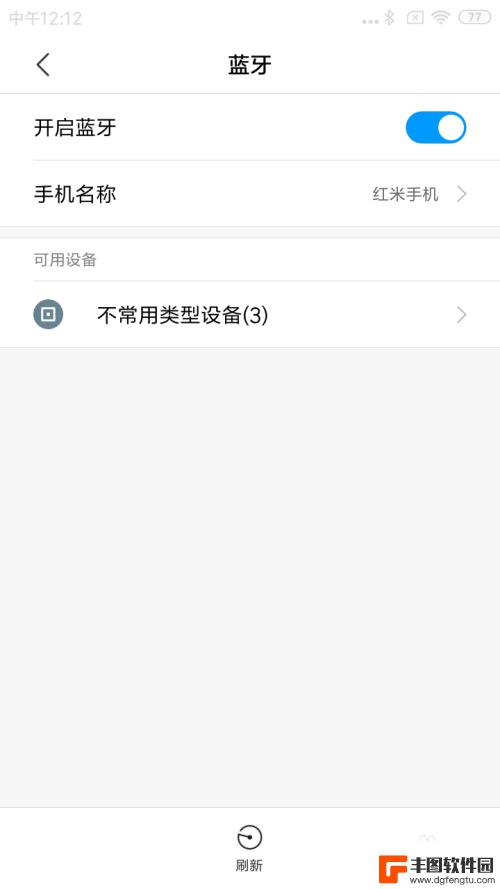
8.手机1找到手机2的名称,点击进行配对。
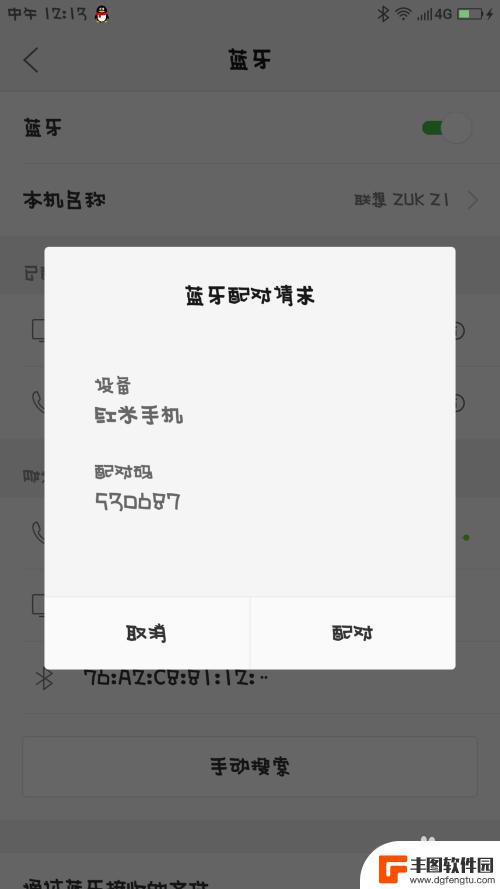
9.手机2收到手机1发来的消息,并且点击进行配对。
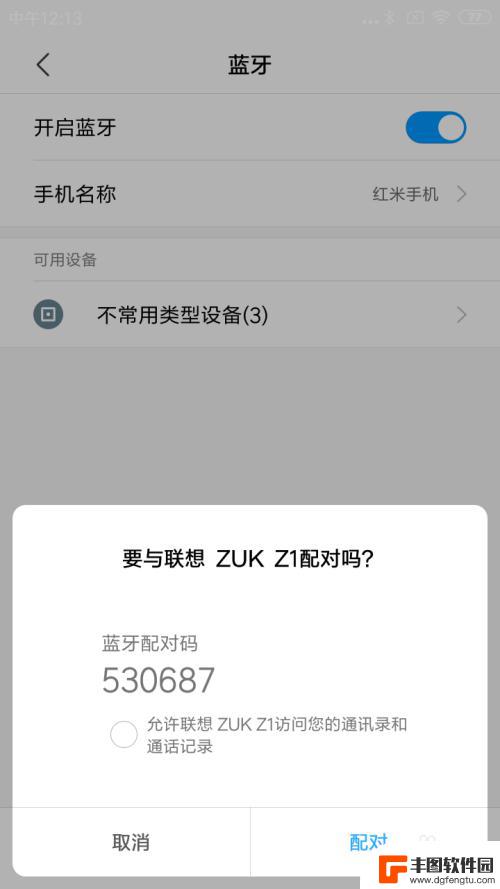
10.手机1的浏览器打开,点击最下面一排第3个文件的图标。
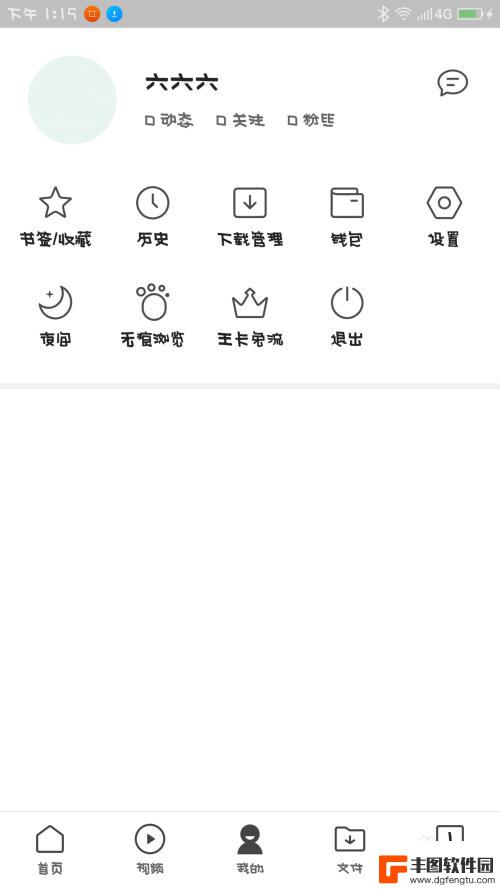
11.手机1的界面,仔细观察,点击第2排第3个安装包图标。
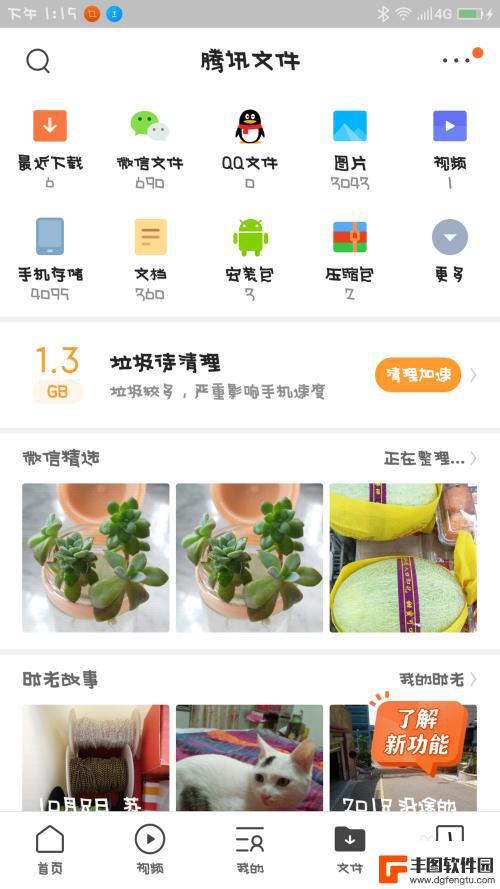
12.手机1界面跳转,手指长按住其中一个安装包。
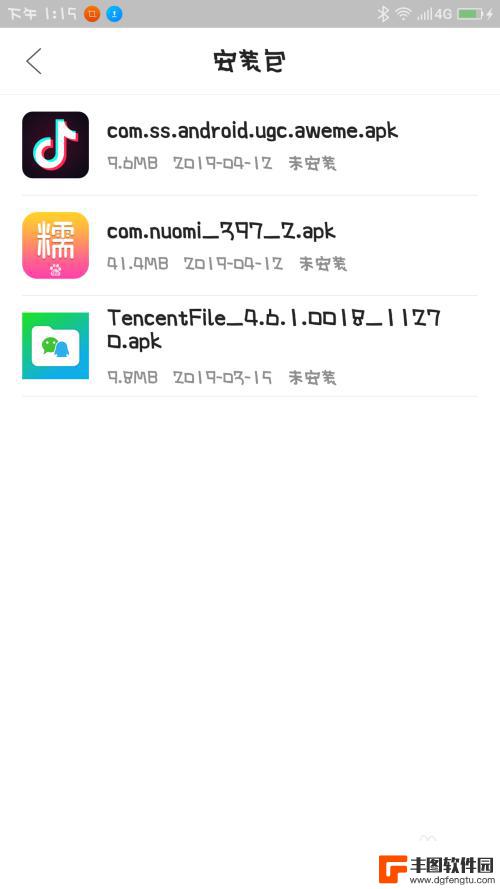
13.手机1的界面,仔细观察,选择点击蓝牙图标。
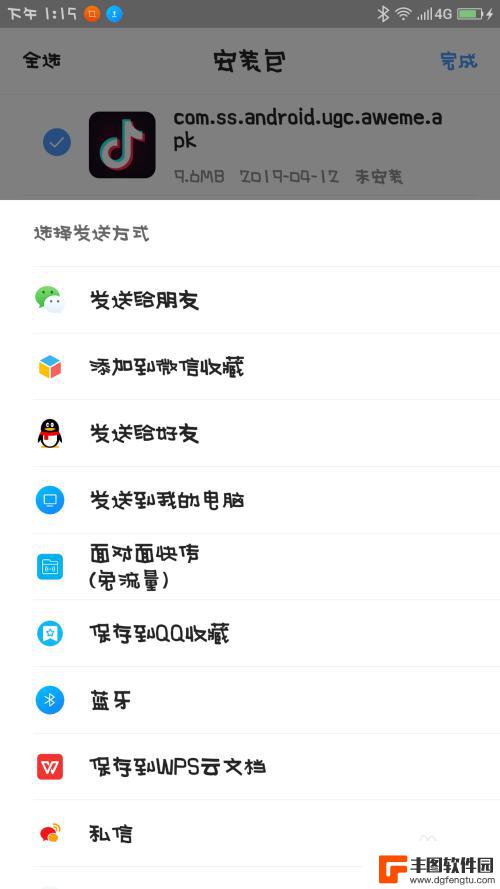
14.手机1的界面跳转,仔细观察,选择点击要发送的设备。
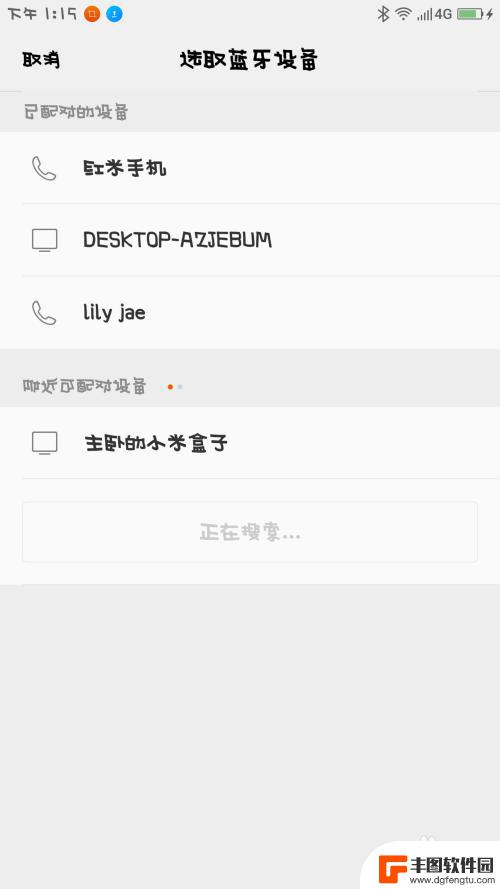
15.手机2收到指令,手指点击接收。
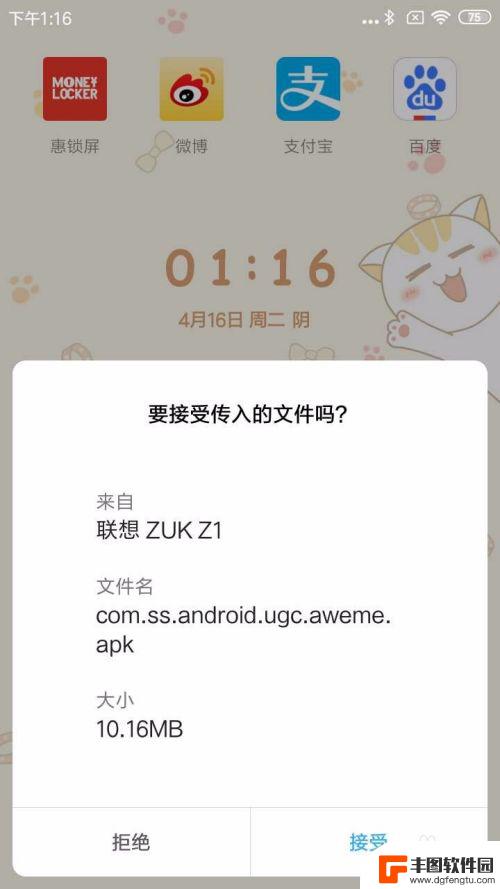
16.手机2就会开始进入文件传输,等进度条完成以后。软件就可以接收到了。
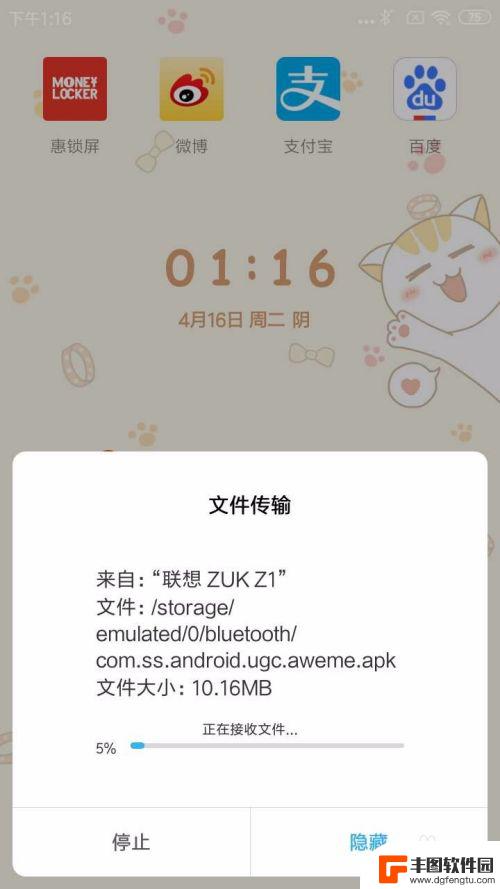
以上就是手机对手机如何传输软件的全部内容,如果有任何不清楚的用户可以参考以上步骤进行操作,希望对大家有所帮助。
热门游戏
- 相关教程
- 小编精选
-
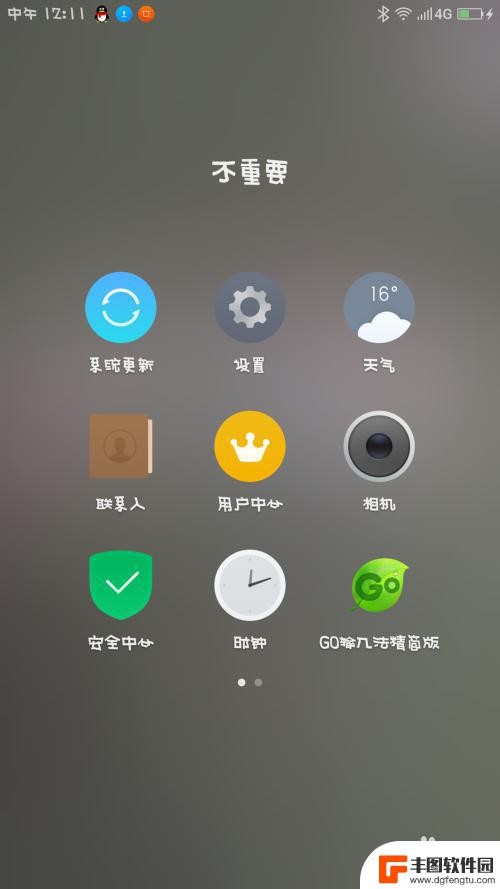
怎样手机蓝牙互传软件 手机蓝牙传输软件的技巧和注意事项
在当今社会,手机已经成为人们日常生活中不可或缺的工具,手机蓝牙互传软件的使用也越来越普遍,让人们可以方便快捷地分享文件和数据。在使用手机蓝牙传输软件时,我们也需要注意一些技巧和...
2024-05-14
-
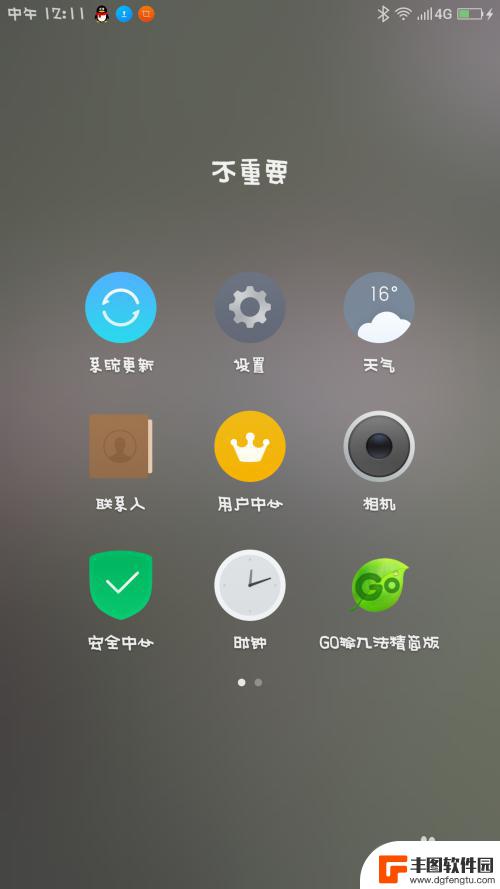
手机软件如何传到另一个手机 手机之间用蓝牙传送软件的技巧
随着手机软件的不断更新换代,我们常常需要将一些重要的应用程序从一个手机传输到另一个手机,而使用蓝牙技术进行软件传输是一种简单且便捷的方法。通过简单的操作,我们可以轻松实现手机之...
2024-05-24
-
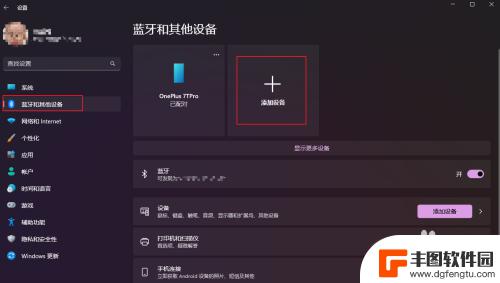
电脑怎么蓝牙传输文件给手机 如何在电脑和手机之间通过蓝牙传输大文件
电脑怎么蓝牙传输文件给手机,近年来,随着电子设备的普及和人们对便捷传输的需求,蓝牙技术成为了一种常见的无线传输方式,在现代社会中,人们经常需要在电脑和手机之间传输文件,而蓝牙技...
2023-10-30
-
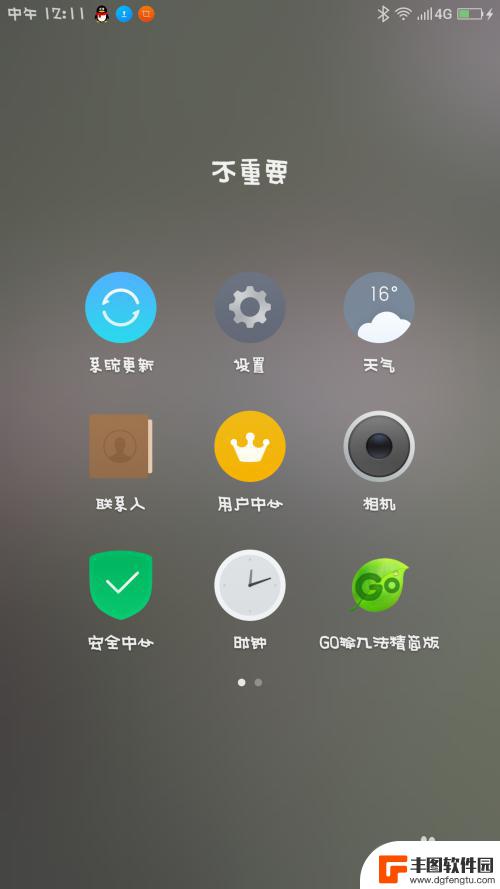
如何用蓝牙把旧手机的软件导到新手机上 手机蓝牙传输软件技巧分享
随着科技的不断发展,手机已经成为人们生活中不可或缺的一部分,当我们换新手机时,往往会面临一个问题:如何将旧手机中的重要软件或数据迁移到新手机上?利用手机蓝牙传输软件是一个非常便...
2024-05-29
-
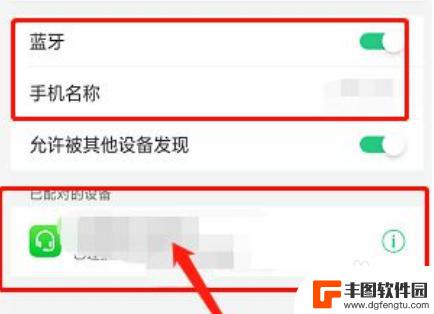
两个手机之间蓝牙怎么传软件 如何通过蓝牙将软件发送到另一部智能手机
智能手机已经成为人们生活中不可或缺的一部分,而在使用手机的过程中,我们常常会遇到需要与他人分享软件的情况。在没有网络的情况下,使用蓝牙传输软件成为了一种常见的方式。如何通过蓝牙...
2023-12-23
-
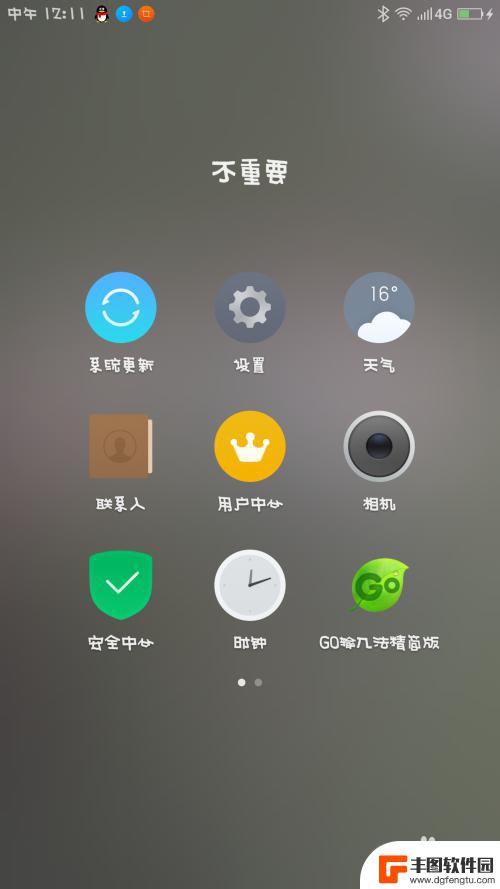
手机怎么给手机发软件 如何通过蓝牙将软件从一个手机传输到另一个手机
随着科技的不断进步,手机已经成为我们生活中必不可少的一部分,有时候我们会遇到一些需要在不同手机之间传输软件的情况。蓝牙技术的出现为我们提供了一种简单而方便的方法,通过它,我们可...
2023-12-26
-

苹果手机电话怎么设置满屏显示 iPhone来电全屏显示怎么设置
苹果手机作为一款备受欢迎的智能手机,其来电全屏显示功能也备受用户青睐,想要设置苹果手机来电的全屏显示,只需进入手机设置中的电话选项,然后点击来电提醒进行相应设置即可。通过这一简...
2024-11-27
-

三星山寨手机怎么刷机 山寨手机刷机工具
在当今科技发展迅速的时代,手机已经成为人们生活中不可或缺的重要工具,市面上除了知名品牌的手机外,还存在着许多山寨手机,其中三星山寨手机尤为常见。对于一些用户来说,他们可能希望对...
2024-11-27













